このQ&Aは、Microsoft Officeに付属のOutlook 2024やOutlook 2021など、Outlook(classic)向けのものです。
Q&Aナンバー【5808-2097】更新日:2025年6月7日
このページをブックマークする(ログイン中のみ利用可)
[Outlook(classic)] 閲覧ウィンドウ(プレビューウィンドウ)の表示 / 非表示を変更する方法を教えてください。
| 対象機種 | すべて |
|---|---|
| 対象OS |
|
 質問
質問
Microsoft Officeに付属のOutlookで、閲覧ウィンドウ(プレビューウィンドウ)の表示 / 非表示を変更する方法を教えてください。
 回答
回答
ご案内
閲覧ウィンドウは、右、下、オフの中から、表示を切り替えることができます。
手順は、次のとおりです。

操作手順の画像は、Windows 11で、Outlook 2024 のものです。
お使いの環境によっては、表示される画面が異なります。
- Outlook(classic)を起動します。
- 「表示」タブの「閲覧ウィンドウ」ボタンをクリックし、表示されるメニューからお好みで「右」、「下」、「オフ」をクリックします。
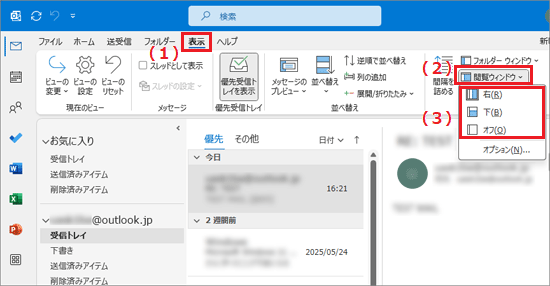
- 表示が切り替わったことを確認します。

(「オフ」をクリックした場合)



